CAD图形如何打印成PNG或JPEG文档
1、打开打印机的设置,查看打印机。
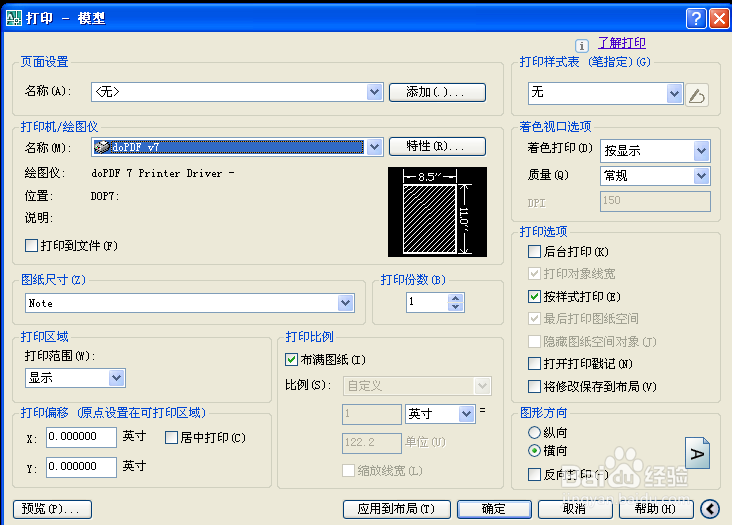
2、选择打印输出格式。如PNG、 JPEG
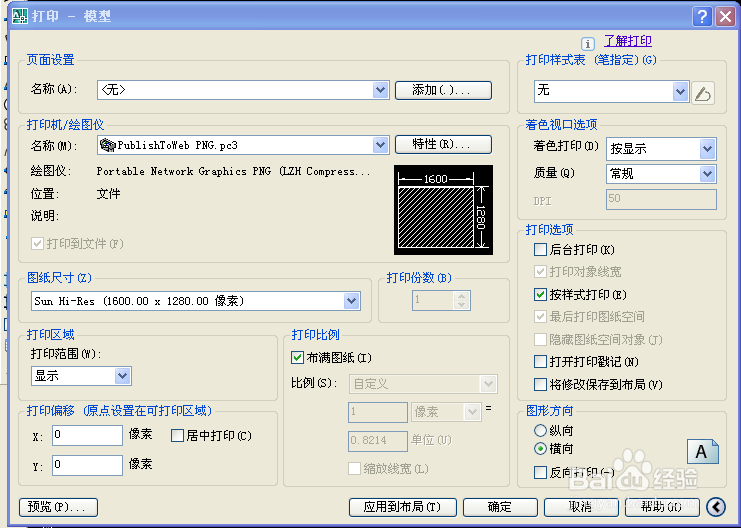
3、用窗口选择打印范围。
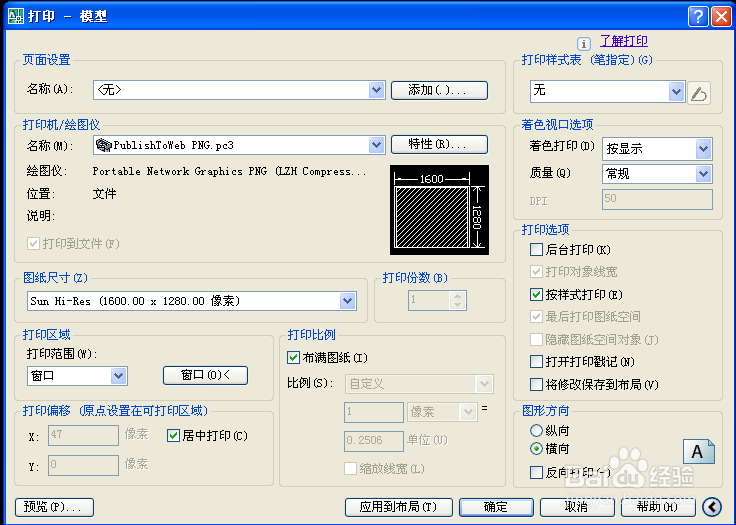
4、预览图形,认为达到需要就可 以选择打印。
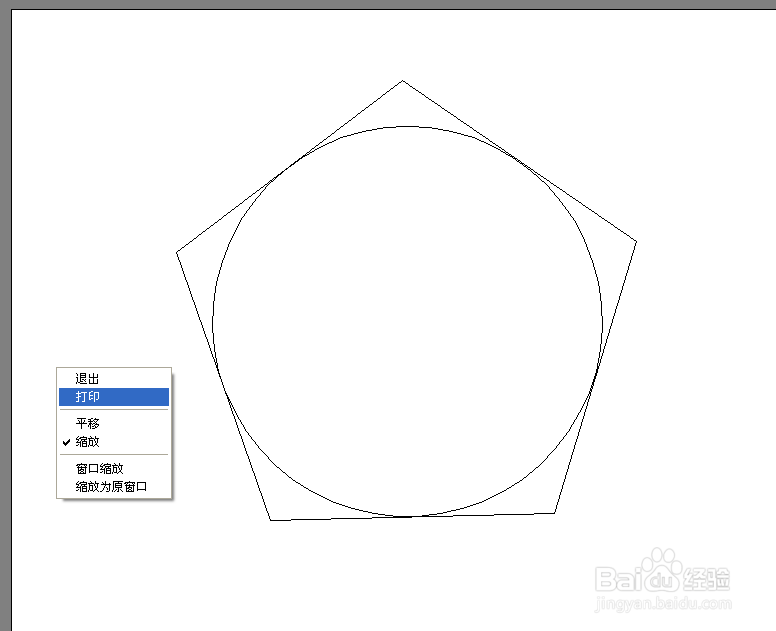
5、打印后,就是预览的样子。
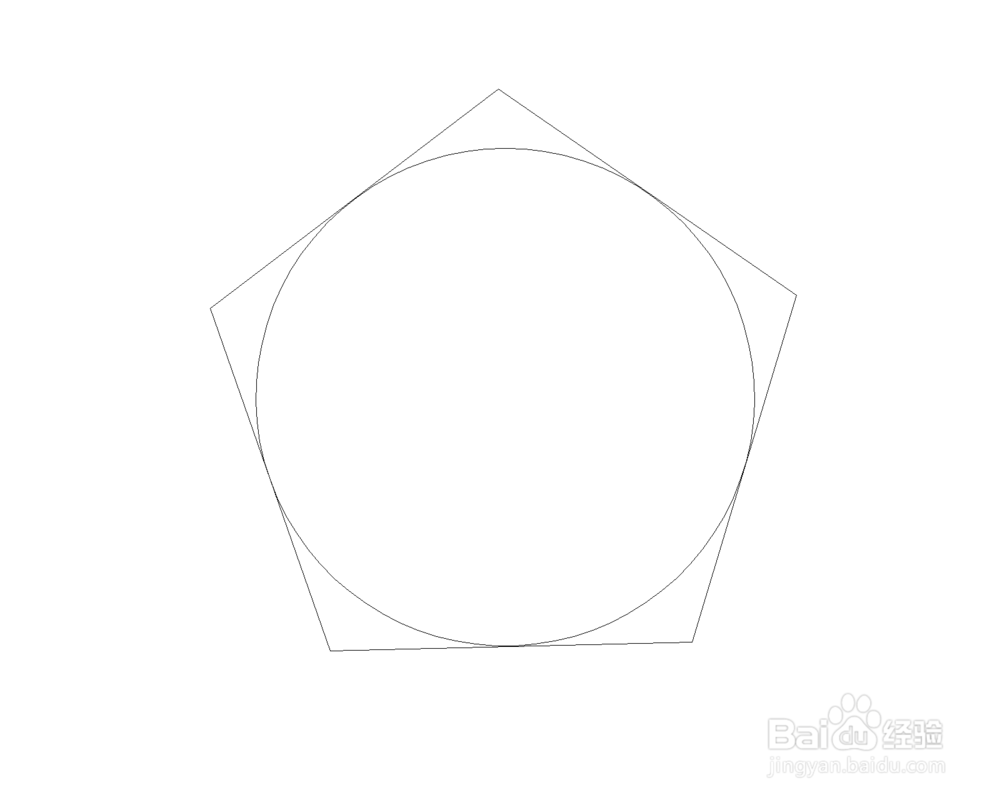
6、这是打印后文件输出的文档格式PNG。如果最初选择打印JPEG,那么打印的就是JPEG文档。

7、这个虚拟 打印机还可以的把文档,打印成PDF格式的文件。

声明:本网站引用、摘录或转载内容仅供网站访问者交流或参考,不代表本站立场,如存在版权或非法内容,请联系站长删除,联系邮箱:site.kefu@qq.com。